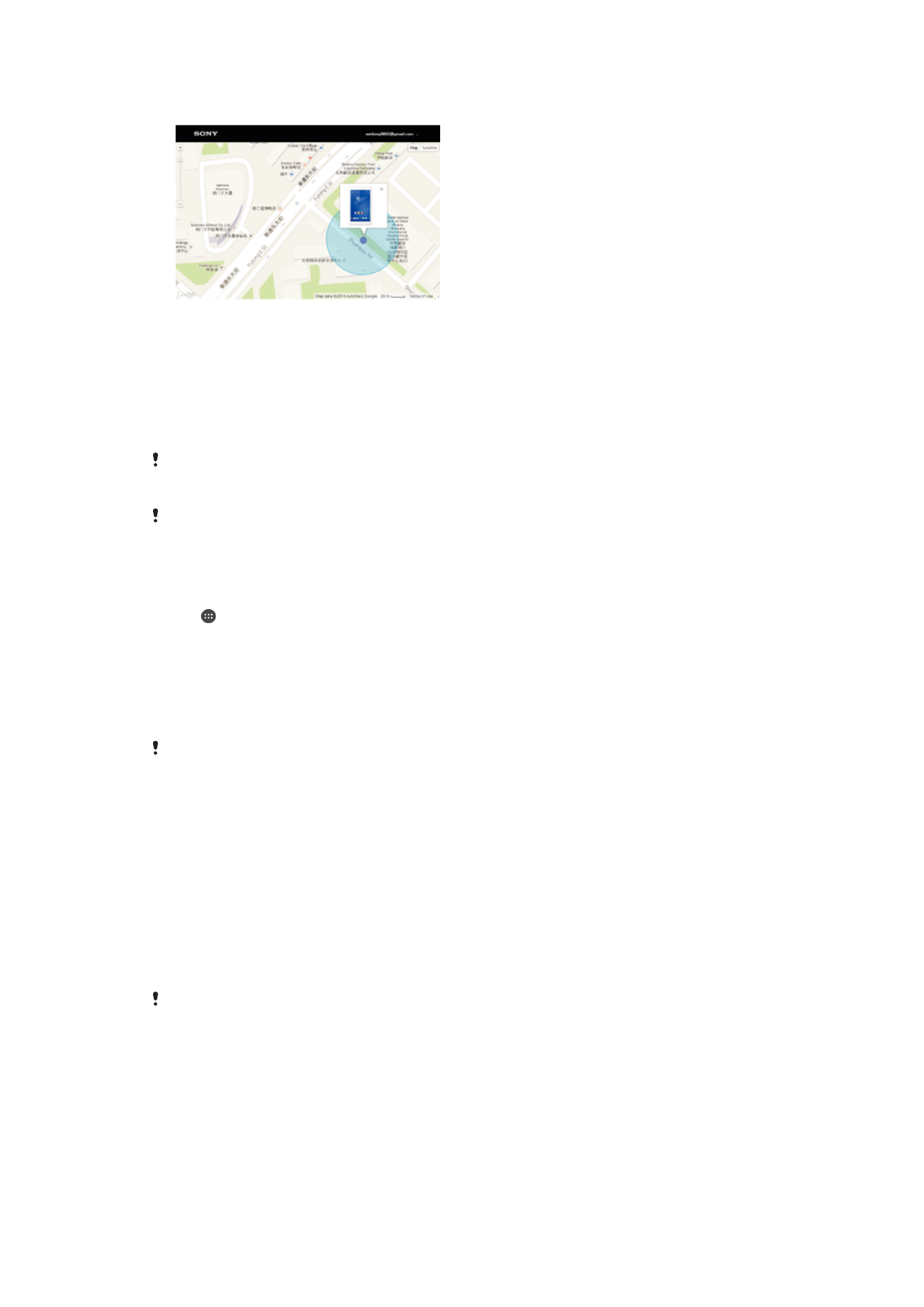
การค้นหาอุปกรณ์ที่สูญหาย
หากคุณมีบัญชี Google™ บริการทางเว็บ “Protection by my Xperia” สามารถช่วยคุณค้นหาตําแหน่งและรักษา
ความปลอดภัยให้กับอุปกรณ์เมื่อเกิดการสูญหายได้ เมื่อเปิดใช้บริการนี้บนอุปกรณ์ของคุณแล้ว คุณจะสามารถ
•
ค้นหาตําแหน่งของอุปกรณ์บนแผนที่
•
ส่งเสียงเตือนแม้ว่าอุปกรณ์จะอยู่ในโหมดห้ามรบกวน
•
ล็อกอุปกรณ์จากระยะไกลและสั่งให้แสดงรายละเอียดการติดต่อของคุณกับผู้ที่เก็บอุปกรณ์ได้
•
ล้างหน่วยความจําภายในเครื่องและในการ์ดข้อมูลจากระยะไกล ซึ่งเป็นทางเลือกสุดท้าย
ถ้าล้างหน่วยความจําภายในเครื่องโดยใช้บริการทางเว็บ “Protection by my Xperia” แล้ว คุณจะต้องเข้าสู่ระบบด้วยบัญชี
Google™ ที่เคยได้ซิงค์ไว้กับอุปกรณ์ดังกล่าว เมื่อเปิดอุปกรณ์
บริการ “Protection by my Xperia” อาจไม่มีให้บริการในบางประเทศหรือภูมิภาค
วิธีปิดใช้งานการป้องกันโดย my Xperia
1
ตรวจสอบว่าคุณได้เปิดใช้งานการเชื่อมต่อข้อมูลและเปิดบริการตําแหน่งที่ตั้งในอุปกรณ์แล้ว
2
แตะ จาก
หน้าจอหลัก
3
ค้นหาแล้วแตะ
ตั้งค่า > หน้าจอล็อกและความปลอดภัย > การป้องกันโดย my Xperia > เปิดใช้งาน
4
เลือกช่องตัวเลือกเพื่อยอมรับเงื่อนไขและข้อตกลงของบริการ จากนั้นแตะ
ยอมรับ
5
เมื่อคุณได้รับข้อความแจ้ง ให้ลงชื่อเข้าใช้บัญชีผู้ใช้ Google™ หรือสร้างบัญชีผู้ใช้ใหม่ หากยังไม่มี
6
หากต้องการยืนยันว่าการป้องกันด้วยบริการ my Xperia ค้นหาอุปกรณ์ของคุณได้ โปรดไปที่
myxperia.sonymobile.com และลงชื่อเข้าใช้โดยใช้บัญชี Google™ เดียวกับที่คุณตั้งค่าบนอุปกรณ์ของคุณ
หากคุณกําลังใช้อุปกรณ์ที่มีผู้ใช้หลายคน โปรดทราบว่าการป้องกันด้วยบริการ my Xperia ให้บริการได้เฉพาะผู้ใช้ที่เข้าสู่ระบบใน
ฐานะเจ้าของอุปกรณ์
ค้นหาอุปกรณ์ที่สูญหายโดยใช้ Android™ Device Manager
Google™ มอบบริการระบุตําแหน่งที่ตั้งและบริการเว็บรักษาความปลอดภัยที่มีชื่อว่า Android™ Device Manager
คุณสามารถใช้บริการนี้แทนหรือควบคู่ไปกับบริการ my Xperia ได้ หากอุปกรณ์สูญหาย คุณสามารถใช้ Android™
Device Manager ได้ดังนี้
•
ค้นหาและแสดงตําแหน่งอุปกรณ์ของคุณ
•
ส่งเสียงเรียกเข้าหรือล็อกอุปกรณ์ ลบเนื้อหาทุกอย่างในอุปกรณ์ หรือเพิ่มเบอร์โทรศัพท์บนหน้าจอล็อก
โปรดดูข้อมูล Android™ Device Manager เพิ่มเติมใน www.support.google.com
Android™ Device Manager จะไม่สามารถทํางานได้ หากอุปกรณ์ปิดอยู่หรือไม่ได้เชื่อมต่ออินเทอร์เน็ต บริการ Android™
Device Manager อาจไม่สามารถใช้งานได้ในบางประเทศหรือบางภูมิภาค
20
นี่คือเวอร์ชันอินเทอร์เน็ตของเอกสารนี้ © พิมพ์เพื่อใช้เป็นการส่วนตัวเท่านั้น
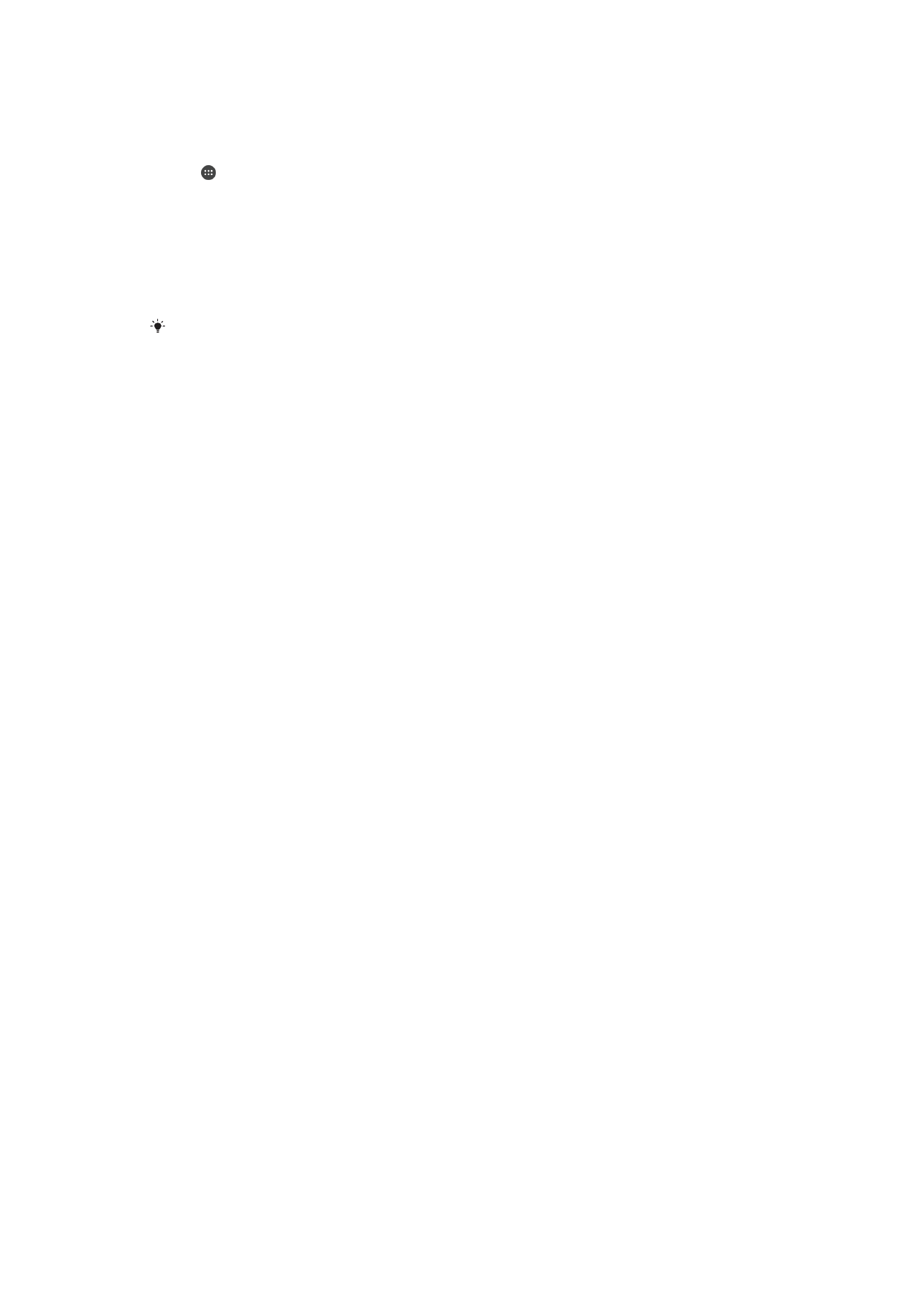
วิธีเปิดใช้งาน Android™ Device Manager
1
หากคุณกําลังใช้อุปกรณ์ร่วมกับผู้ใช้หลายราย โปรดตรวจสอบว่าคุณได้ลงชื่อเข้าใช้ในฐานะเจ้าของ
2
ตรวจดูว่าคุณเชื่อมต่อข้อมูลอยู่และเปิดใช้งานบริการระบุตําแหน่ง
3
แตะ จาก
หน้าจอหลัก
4
ค้นหาแล้วแตะ
ตั้งค่า > Google > ความปลอดภัย
5
แตะแถบเลื่อนข้าง
ค้นหาอุปกรณ์นี้ในระยะไกล และ อนุญาตการล็อกและลบจากระยะไกล เพื่อเปิด
ฟังก์ชันทั้งสอง
6
เมื่อระบบแจ้งเตือน ให้ยอมรับเงื่อนไขและข้อกําหนดโดยแตะ
เปิดใช้งานโปรแกรมควบคุมอุปกรณ์นี้
7
เพื่อตรวจสอบว่า Android™ Device Manager สามารถตรวจหาตําแหน่งของอุปกรณ์ของคุณได้หลังจากที่
เปิดใช้บริการ ให้ไปที่ www.android.com/devicemanager แล้วลงชื่อเข้าใช้ด้วยบัญชี Google™ ของคุณ
และเปิดใช้ Android™ Device Manager ได้จาก หน้าจอล็อกและความปลอดภัย ในส่วนผู้ดูแลอุปกรณ์
21
นี่คือเวอร์ชันอินเทอร์เน็ตของเอกสารนี้ © พิมพ์เพื่อใช้เป็นการส่วนตัวเท่านั้น